XAMPP如何下载及安装
时间:2024/11/5作者:未知来源:手揣网教程人气:
- [摘要]XAMPP可通过官网进行下载,下载好后解压最好选在D盘目录下安装,安装好打开xampp-control运行程序今天将要介绍一款用于建站开发的程序,它的安装和使用都非常简单。接下来将具体为大家介绍xa...XAMPP可通过官网进行下载,下载好后解压最好选在D盘目录下安装,安装好打开xampp-control运行程序
今天将要介绍一款用于建站开发的程序,它的安装和使用都非常简单。接下来将具体为大家介绍xampp的下载与安装,具有一定参考价值,希望对大家学习有所帮助
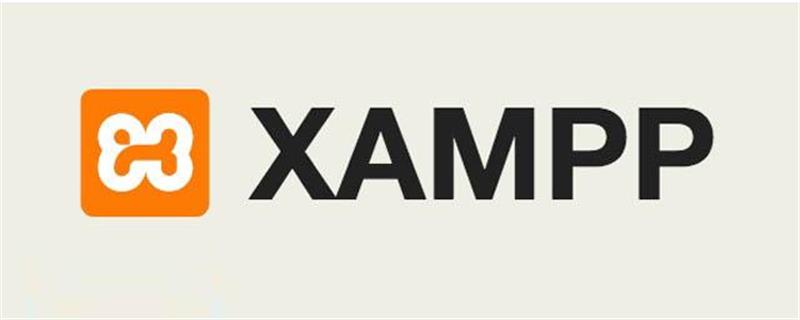
XAMPP的介绍:
XAMPP是一个集(Apache+MySQL+PHP+PERL)为一体的功能强大的建站集成软件包。它可以在Windows、Linux、Solaris、Mac OS X 等多种操作系统下安装使用。支持多种语言:简体中文、繁体中文、英文、韩文、俄文等等。
这个功能强大的软件包原来的名字是 LAMPP,但是为了避免误解,最新的几个版本就改名为 XAMPP 了。它的使用简便快捷,在性能上易于操作和浏览。正因为它的简单而吸引了大量的人用其建网站,博客。
XAMPP的下载
下载地址:https://www.apachefriends.org/zh_cn/download.html
在这个页面上我们可以选择适合自己操作系统的安装包进行下载(Windows系统、Linux系统、Mac OS X 系统等),在本篇文章将以Windows系统为例
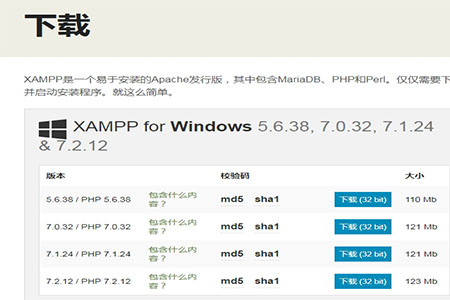
XAMPP的安装
下载好之后解压安装
注意:在选安装目录时最好不要放置到C盘中
开始安装
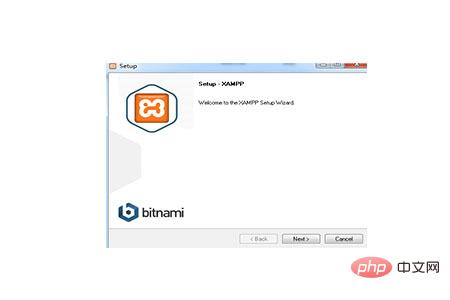
在这里可以选择安装目录,本篇文章选择的是D盘下的目录
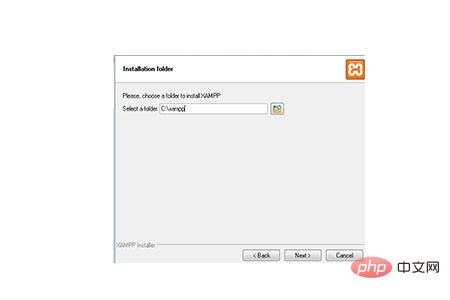
安装完成后,点击finish
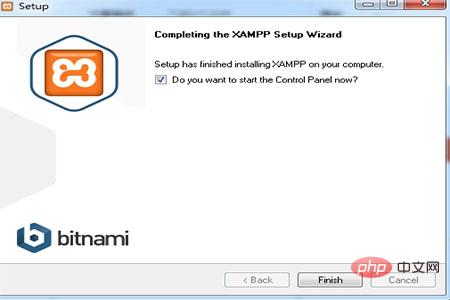
找到D盘下的xampp文件夹,双击运行目录内的xampp-control.exe 运行程序
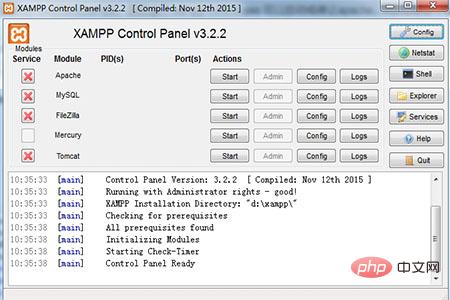
在这里可以启动或停止apache、mysql等各个模块并可将其注册为服务。
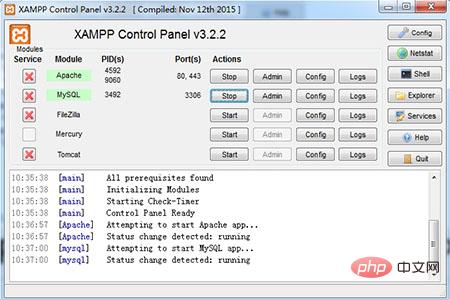
启动好之后,在浏览器的地址栏上输入localhost,结果若为下图说明安装成功
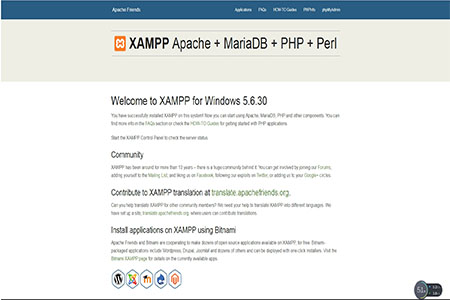
到这里 xampp 的安装已经完成了,我们可以通过一个案例来体验一下
XAMPP示例
在D:\xampp\htdocs目录下新建一个test.html文件,然后通过在浏览器的地址栏中输入localhost/test.html,效果图如下
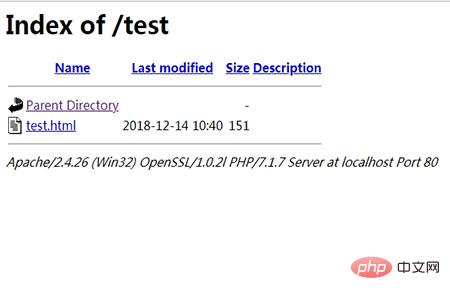
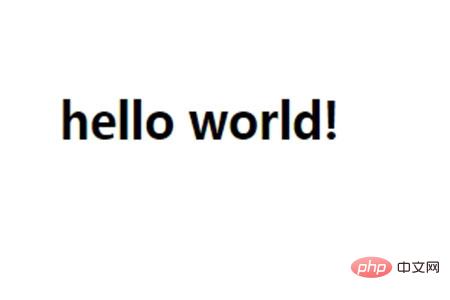
总结:以上就是本篇文章的全部内容了,希望对大家有所帮助。
以上就是XAMPP如何下载及安装的详细内容,更多请关注php中文网其它相关文章!
网站建设是一个广义的术语,涵盖了许多不同的技能和学科中所使用的生产和维护的网站。
关键词:XAMPP如何下载及安装
